Чтобы партнёрские сделки созданные через CRM-Форму Битрикс24 синхронизировались с партнёрскими сделками на Sdelka.biz со 100% точностью (исключая возможность создания дубликатов сделок), необходимо создать в CRM форме Битрикс24 дополнительное скрытое поле - "sa_cookie".
1 В личном кабинете Битрикс24 откройте список CRM-форм:
CRM → Продажи → Каналы продаж(2) → CRM-формы(3):
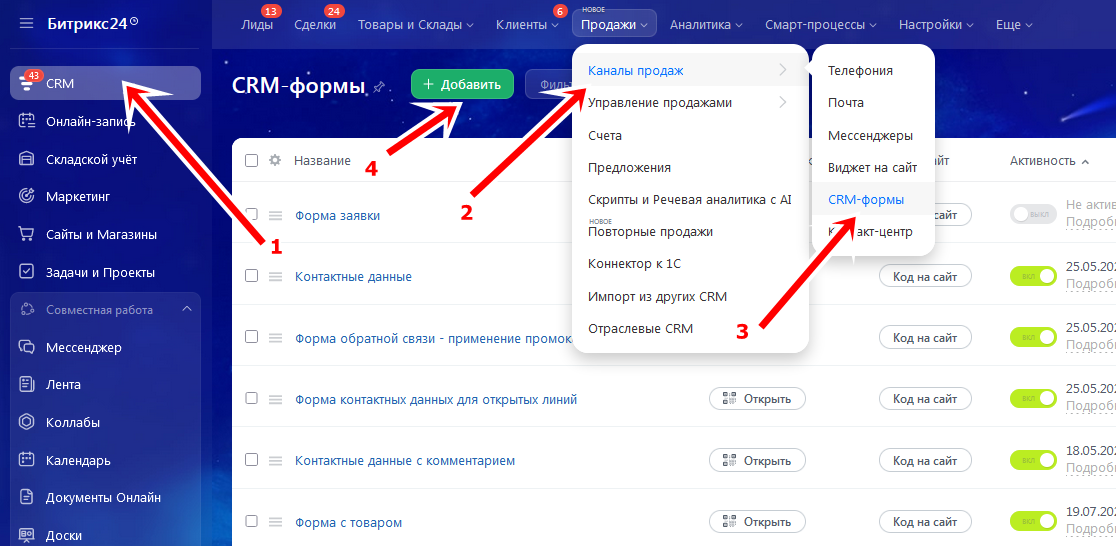
2 Слева от названия используемой вами формы нажмите Редактировать:
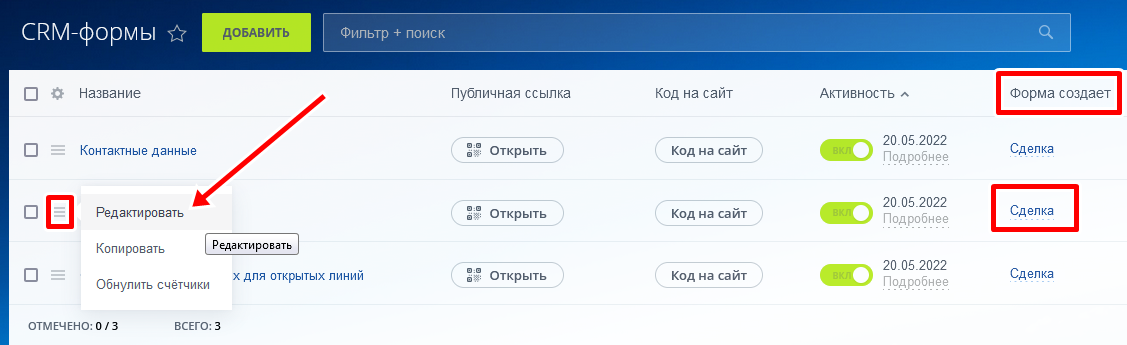
3 Нажмите Включить экспертный режим (1) и перейдите на вкладку Значения скрытых полей (2). Затем нажмите Добавить поле (3).
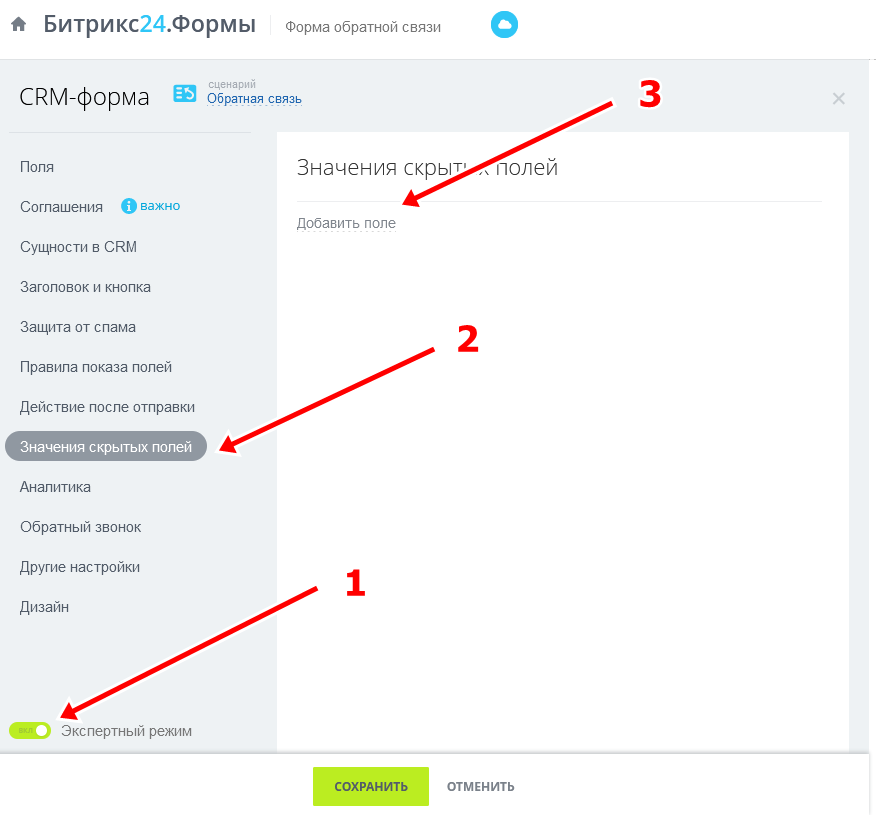
4 В открывшемся окне, в поиске наберите sa_cookie, отметьте найденное поле галочкой и нажмите Добавить
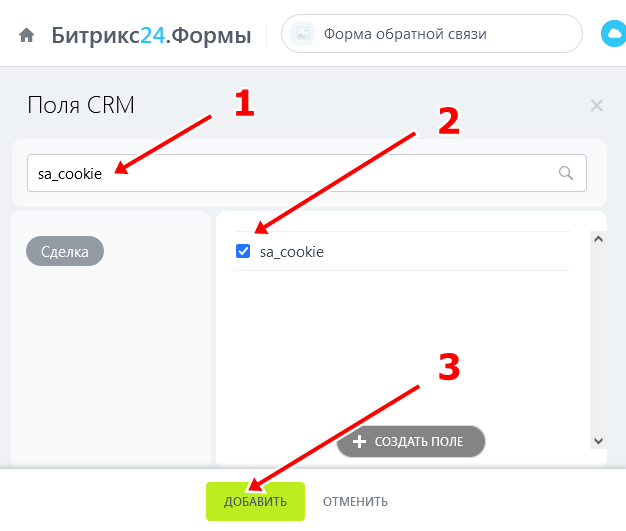
5 Нажмите на значок редактирования поля (1), затем в выпадающем меню Значение поля, выберете Параметр (2) и назовите его %sa_cookie% (3). Затем нажмите кнопку Сохранить (4).
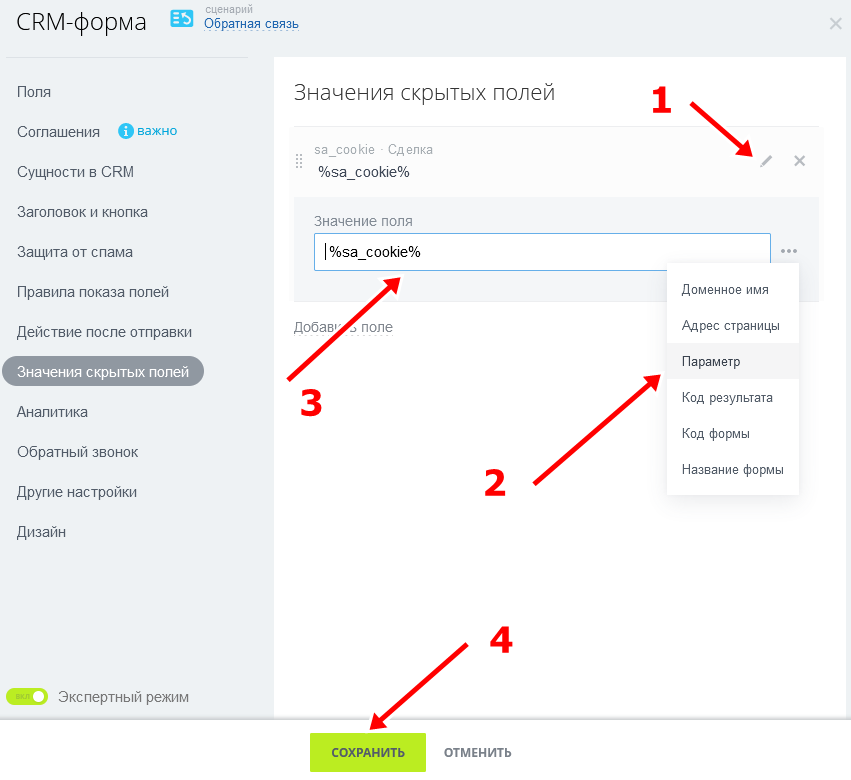
6 Для использования партнёрских промокодов, необходимо добавить поле Промокод. Перейдите во вкладку Поля (1). Нажмите Добавить поле (2).
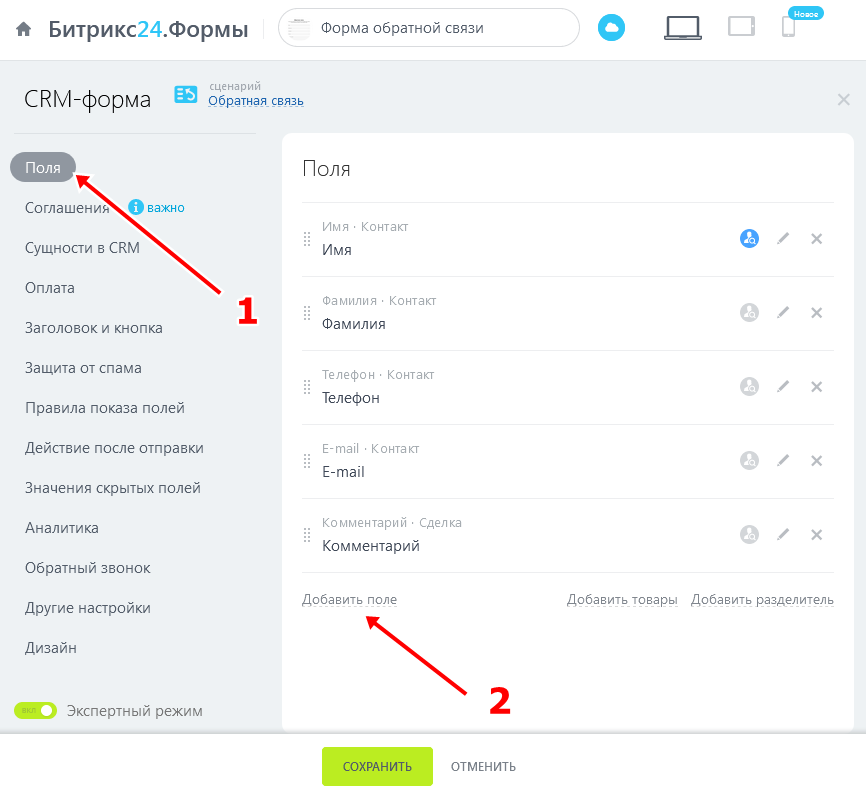
7 В открывшемся окне, в поиске наберите Промокод (1). В зависимости от того, создаётся сделка или лид по результатам заполнения формы, выберите соответствующую вкладку в левом меню (2). Отметьте найденное поле Партнёрский промокод галочкой (3) и нажмите Добавить (4)
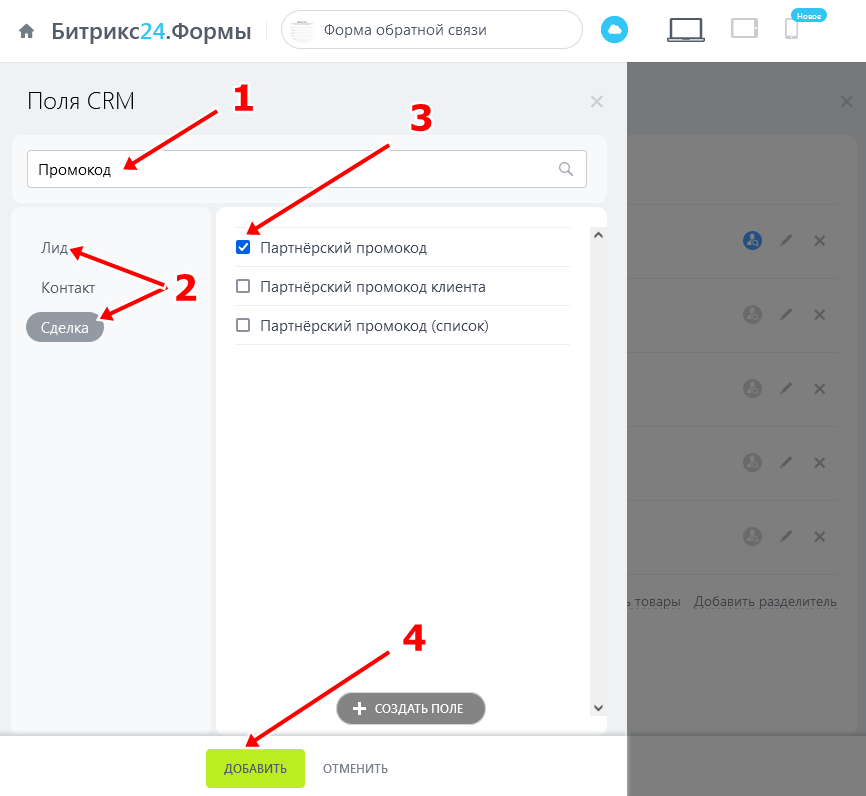
8 Переименуйте поле на форме с Партнёрский промокод на просто Промокод.
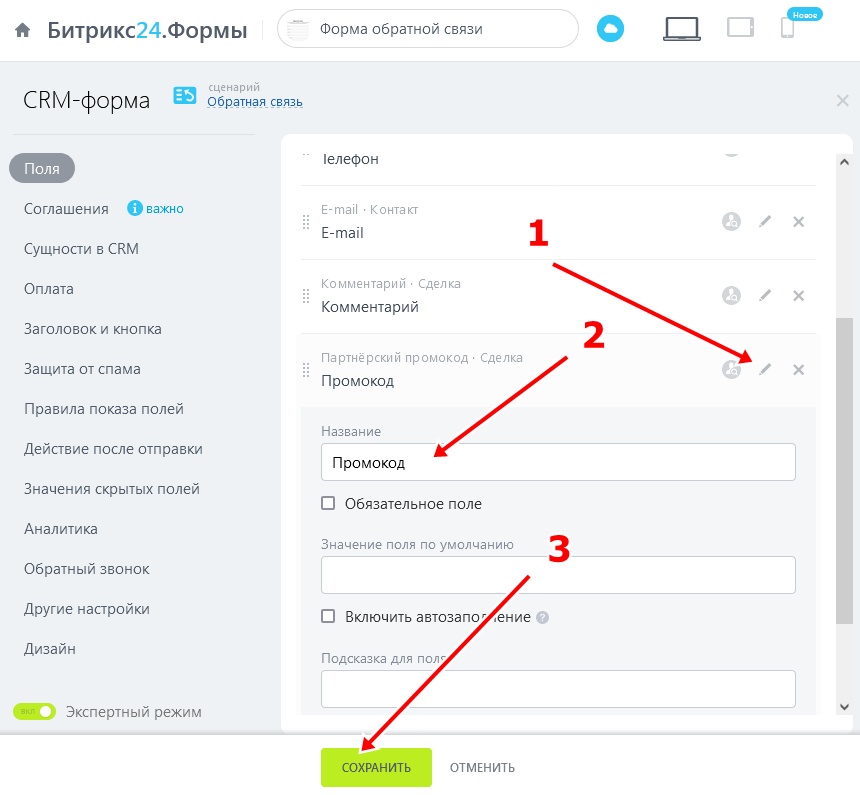
9 Далее необходимо добавить на форму новый блок типа HTML код. Для этого в режиме редактирования формы, нажмите на кнопку Добавить блок.
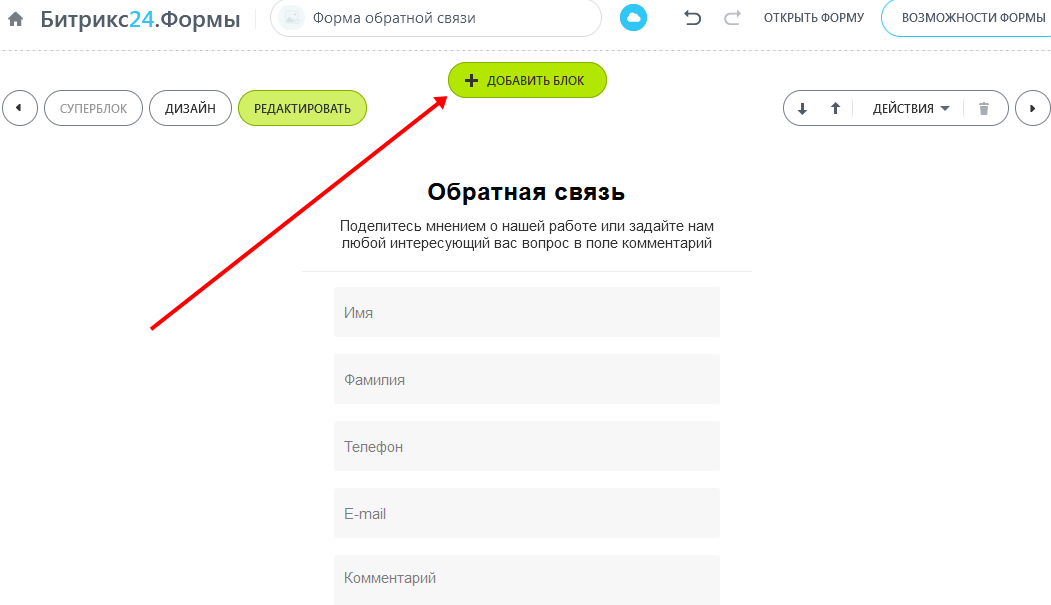
10 В левом меню выберите Другое и блок HTML код
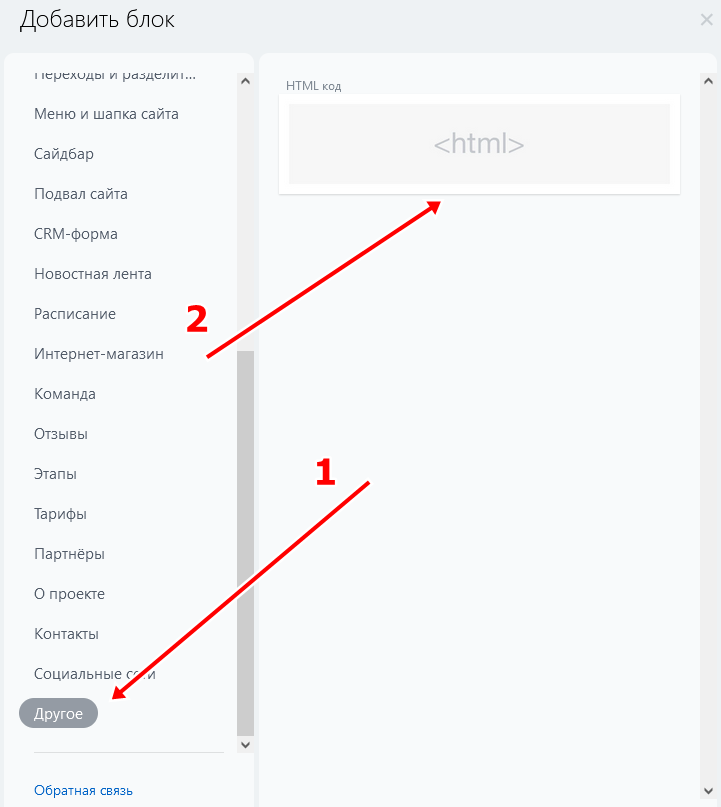
11 Далее перейдите в режим редактирования блока и вставьте код нашего трекера. Найти его вы можете на странице - https://sdelka.biz/shop/
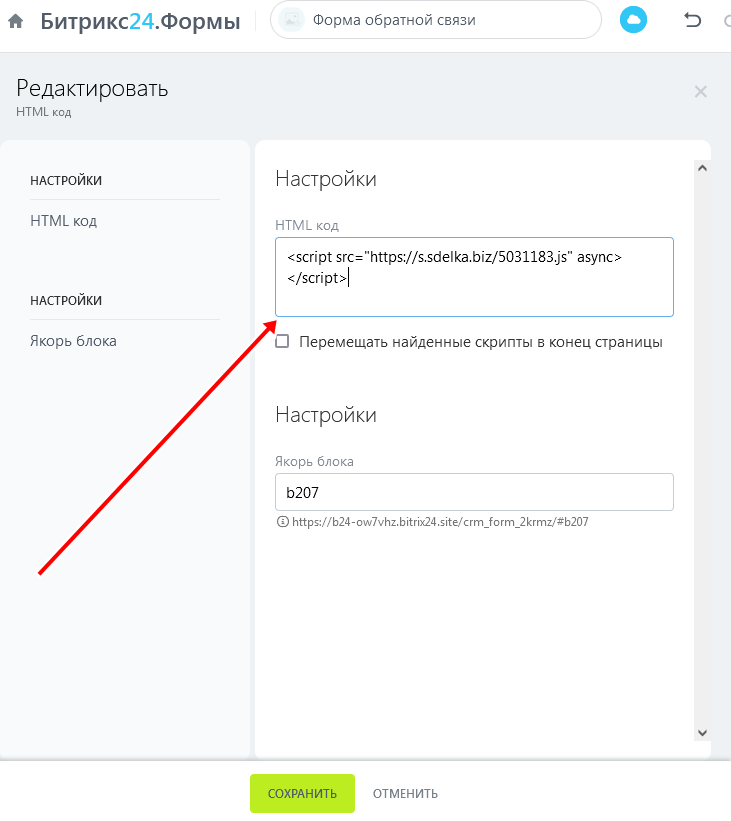
Если вы используете "CRM-форму" Битрикс24 для продажи товаров или услуг - воспользуйтесь инструкцией для применения промокодов в Формах Битрикс24 - https://sdelka.biz/integrations/bitrix24-webform-sale
